우리 상점에 등록한 고객정보, 어떻게 관리하는게 좋을까요? 고객리스트 화면에서 고객정보 관리하는 방법을 알려드릴게요 원하는 고객의 정보를 빠르게 찾거나 선택한 고객에게 문자를 발송해보세요!
원하는 고객의 정보를 빠르게 찾거나 선택한 고객에게 문자를 발송해보세요!
1. 검색창으로 원하는 고객 검색하기
•
검색창에 고객명 또는 연락처를 검색해보세요! 확인하고자 하는 고객을 빠르게 검색할 수 있어요

2. 필터로 원하는 고객만 모아보기
•
고객필터를 이용해 원하는 고객을 검색하고 모아보세요!
•
기본으로 제공되는 필터그룹을 클릭해 조건에 해당하는 고객을 모아볼 수 있어요!
•
‘전체’ 고객에서 [필터] 버튼을 클릭하고 원하는 조건을 선택해주세요
•
[저장]버튼을 클릭하면 선택한 조건의 고객만 검색됩니다.
•
3. 표 노출정보 설정하기
•
[설정] 버튼을 클릭해 표 노출정보를 설정해보세요. 데이터의 순서를 바꾸거나 보이지 않게 편집할 수 있어요!
•
보고 싶은 데이터의 스위치만 ON으로 설정하세요!
•
데이터 왼쪽의 [드래그 아이콘]을 클릭하면 순서를 변경할 수 있어요!
•
[저장] 버튼을 클릭해 설정을 완료해보세요
4. 데이터 오름/내림차순 정렬하기
•
컬럼 우측 끝에 정렬아이콘이 있는 경우, 정렬아이콘을 클릭하면 오름/내림차순으로 데이터를 정렬할 수 있어요!
◦
◦
5. 신규고객 등록하기
•
고객리스트 페이지 우측상단의 [신규고객등록] 버튼을 클릭하면 신규 고객을 등록할 수 있어요!
•
최근 등록한 고객이 전체고객리스트 상단에 추가됩니다.
•
6. 고객등급∙태그 설정하기
•
등급∙태그 설정 기능을 이용하면 고객에게 등급을 부여하고 포인트적립률을 다르게 설정하거나, 고객특이정보에 대한 태그라벨을 설정할 수 있어요!
•
고객등급∙태그 설정이 필요하다면 고객리스트 페이지 우측상단의 [등급∙태그설정] 버튼을 클릭해보세요!
•
•
7. 고객을 선택해 문자발송하기
7-1. 고객선택하기
•
고객리스트에서 고객을 선택하는 2가지 방법을 알려드릴게요!
•
고객리스트 컬럼의 왼쪽 상단의 체크박스를 클릭해주세요!
◦
[전체선택]을 누르면 전체페이지의 모든 고객이 선택됩니다.
선택된 고객을 일부 선택해제할 수 있어요!
◦
[현재 페이지만 선택]을 누르면 현재 보고있는 페이지의 고객만 선택됩니다.
현재페이지의 고객을 선택한 후 다른페이지의 고객을 추가로 선택할 수 있어요!
선택된 고객을 일부 선택해제할 수 있어요!
◦
[전체선택 해제]를 누르면 선택한 모든고객이 선택해제 됩니다!
7-2. 선택한 고객에게 문자발송하기
•
문자발송을 원하는 고객을 모두 선택했다면 고객리스트 우측 상단의 [문자발송] 버튼을 클릭해주세요!
•
서비스 이용 중 궁금한 점이나 건의사항이 있다면 팅커뷰 운영팀에 문의해주세요.
채팅으로 문의하기 >


.svg&blockId=709589a7-e927-44e1-93bf-6047970372dd)
.svg&blockId=709589a7-e927-44e1-93bf-6047970372dd&width=256)
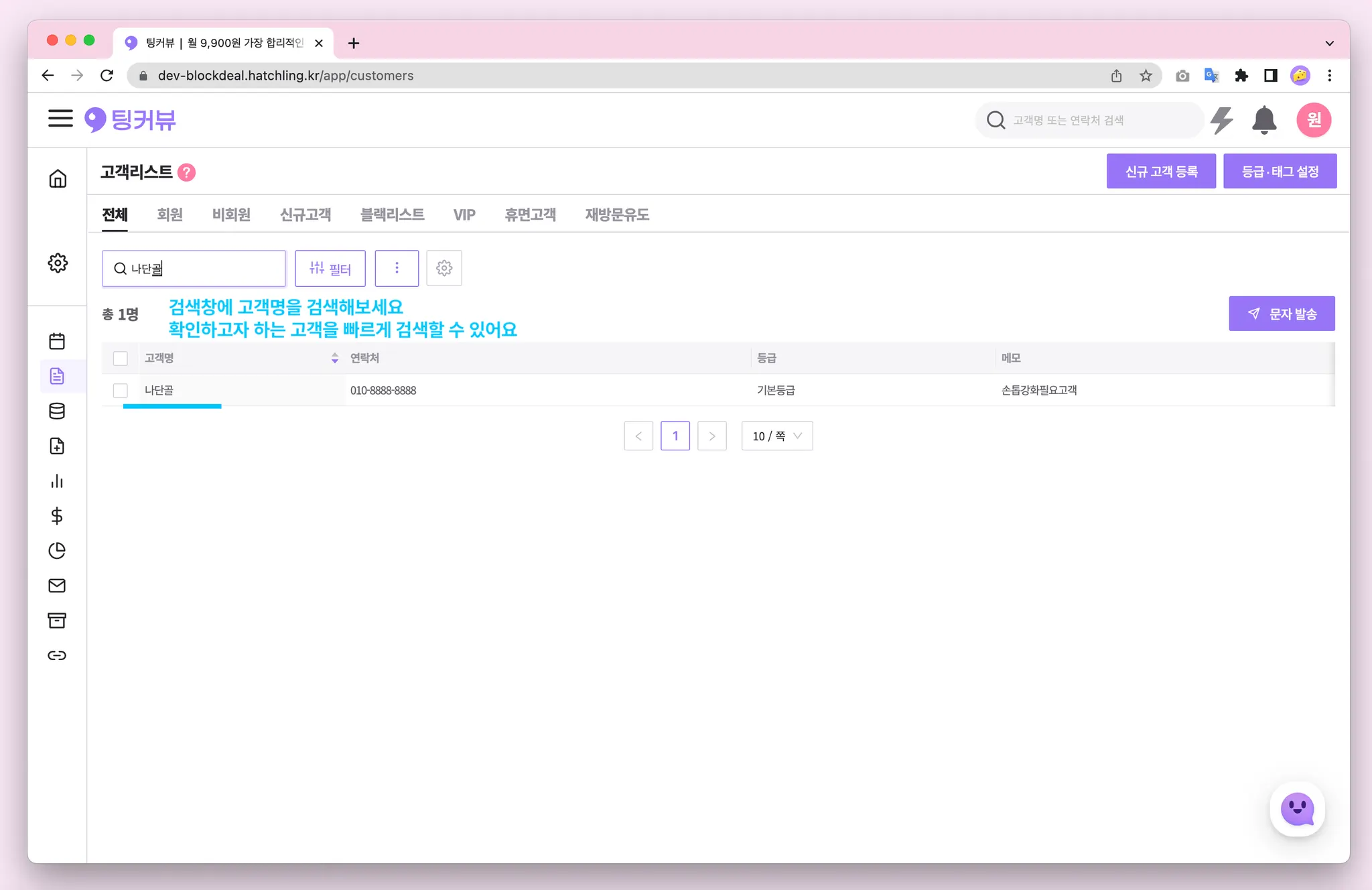
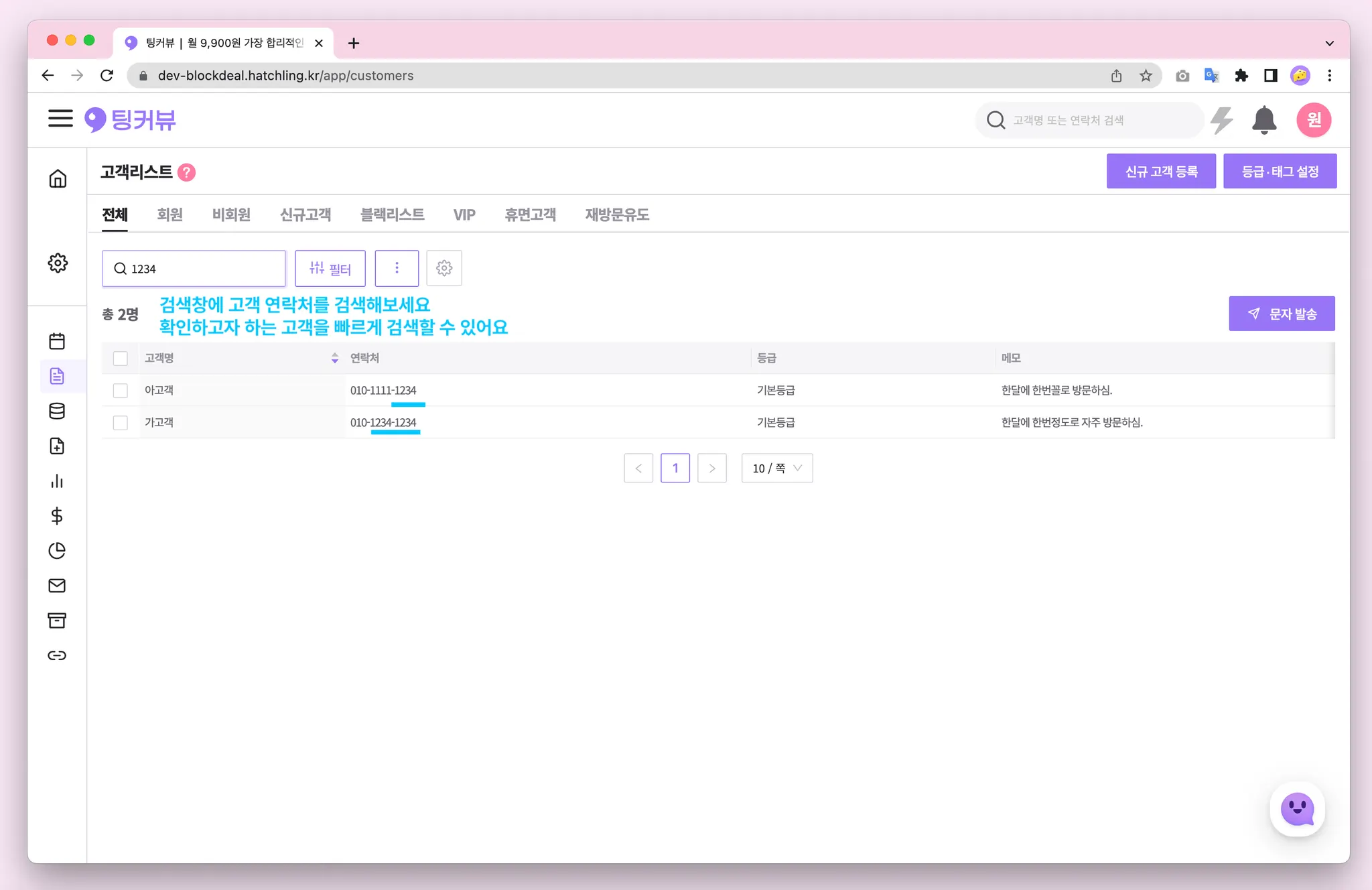
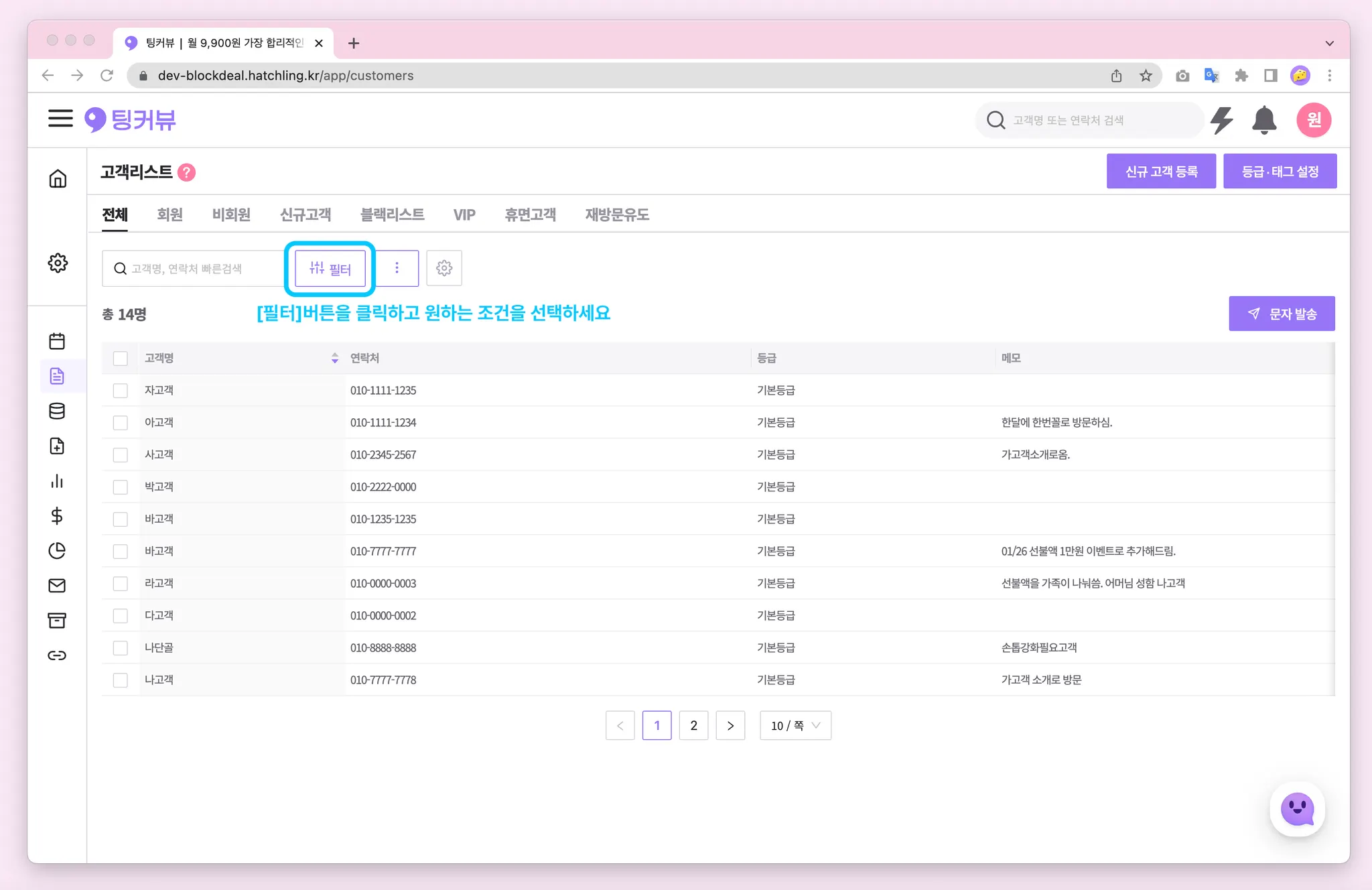
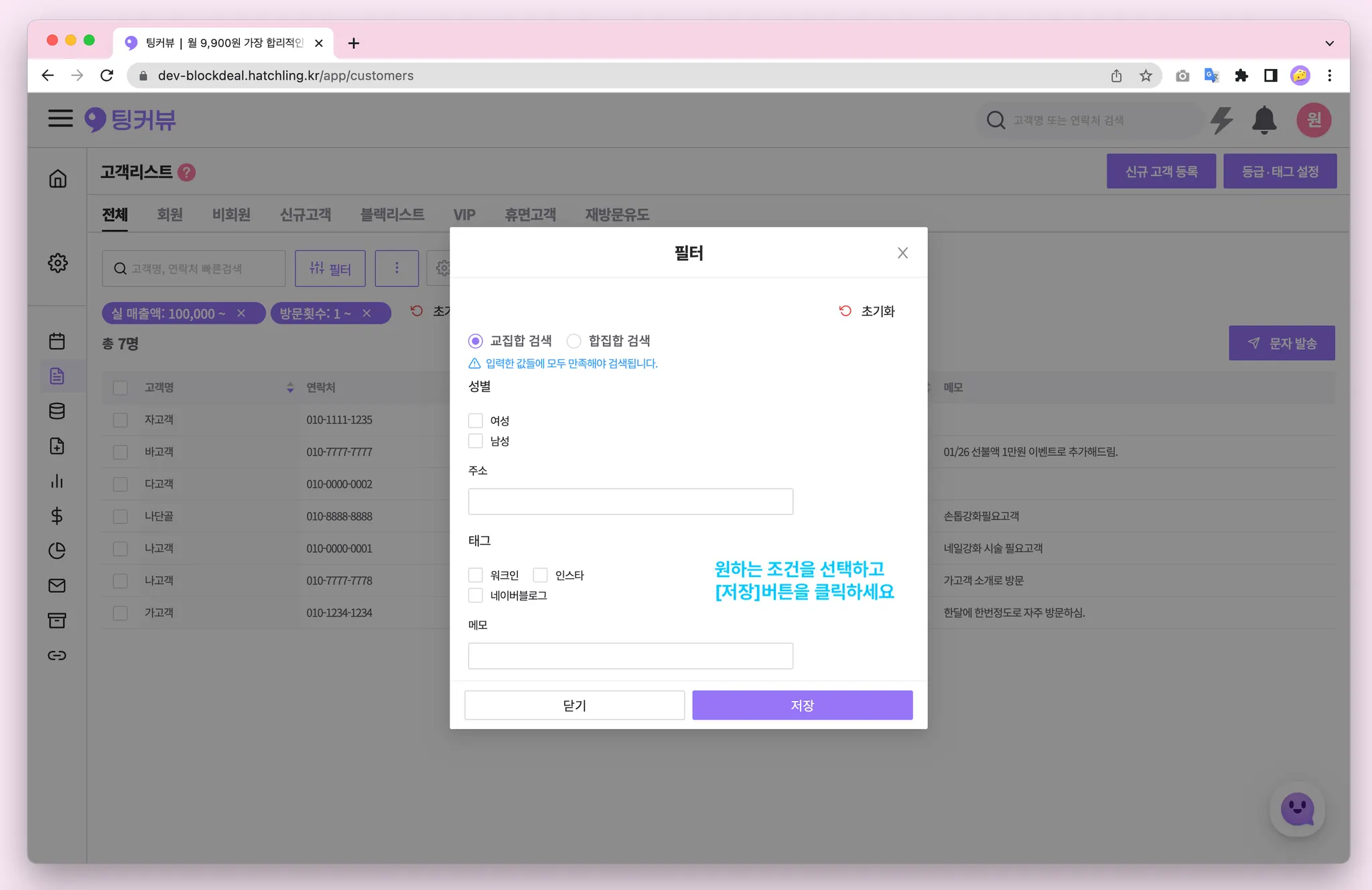
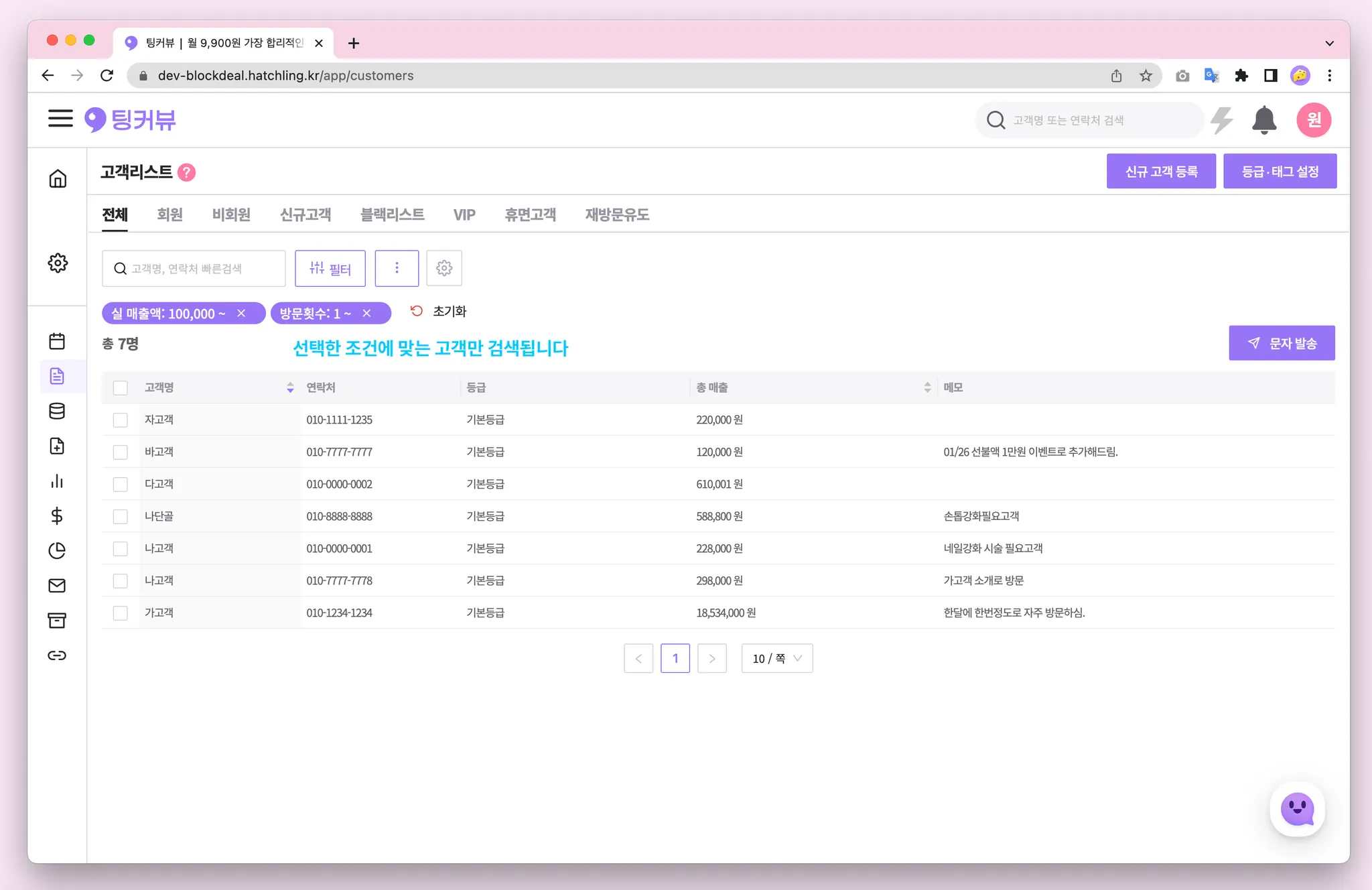
.svg&blockId=b2fcb8d0-b518-4e0c-946b-809b3d693064)
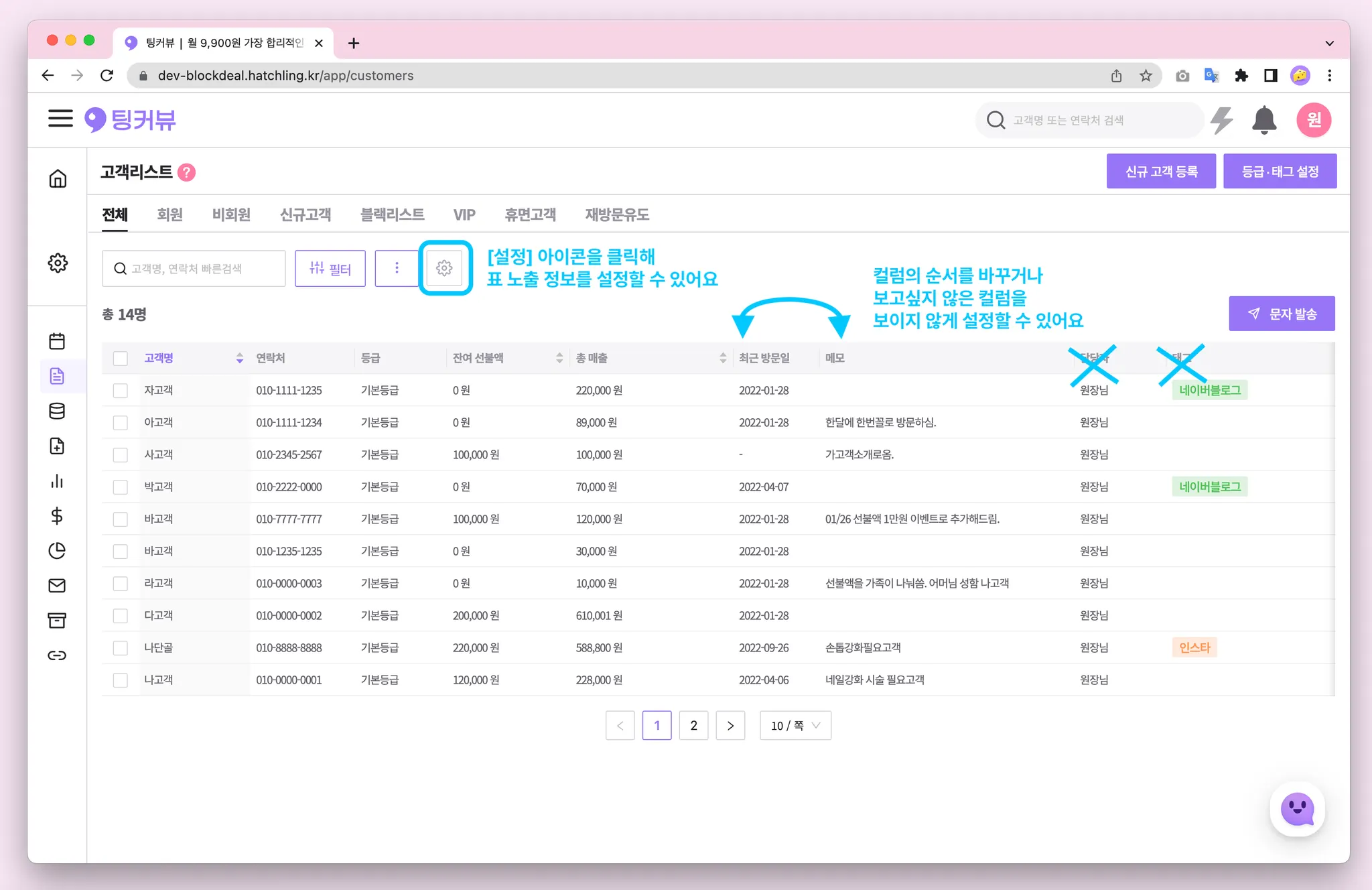
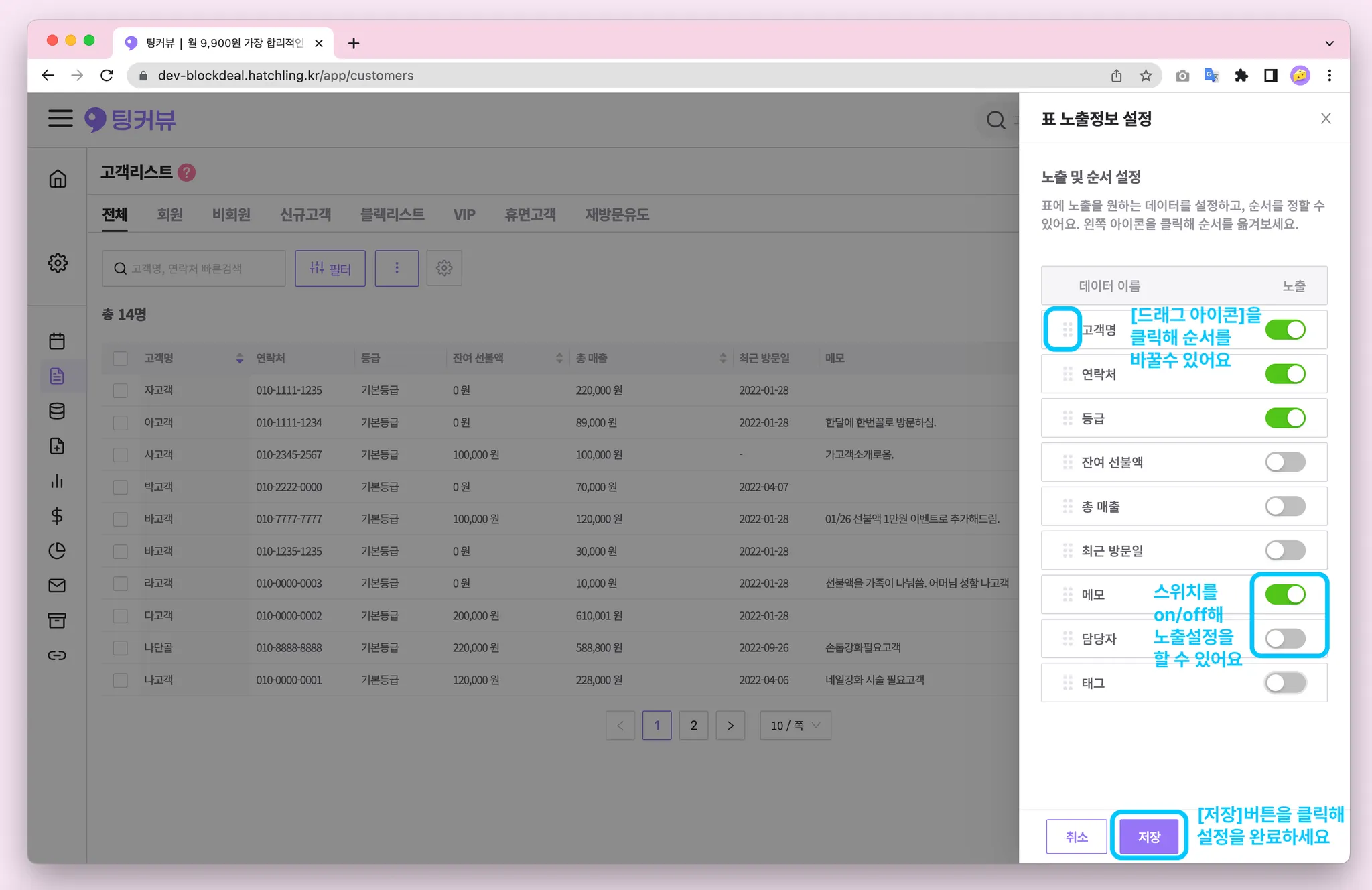
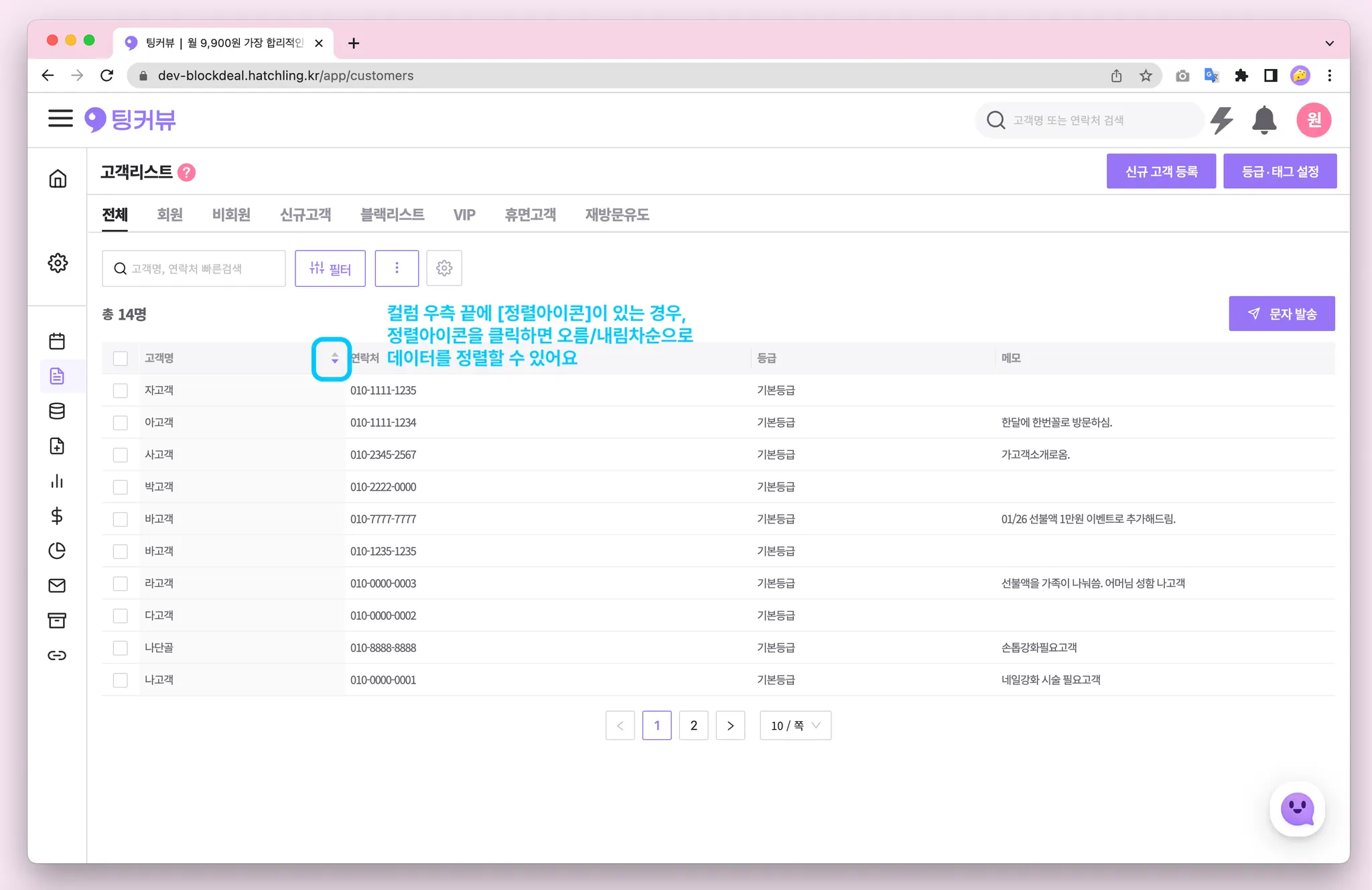
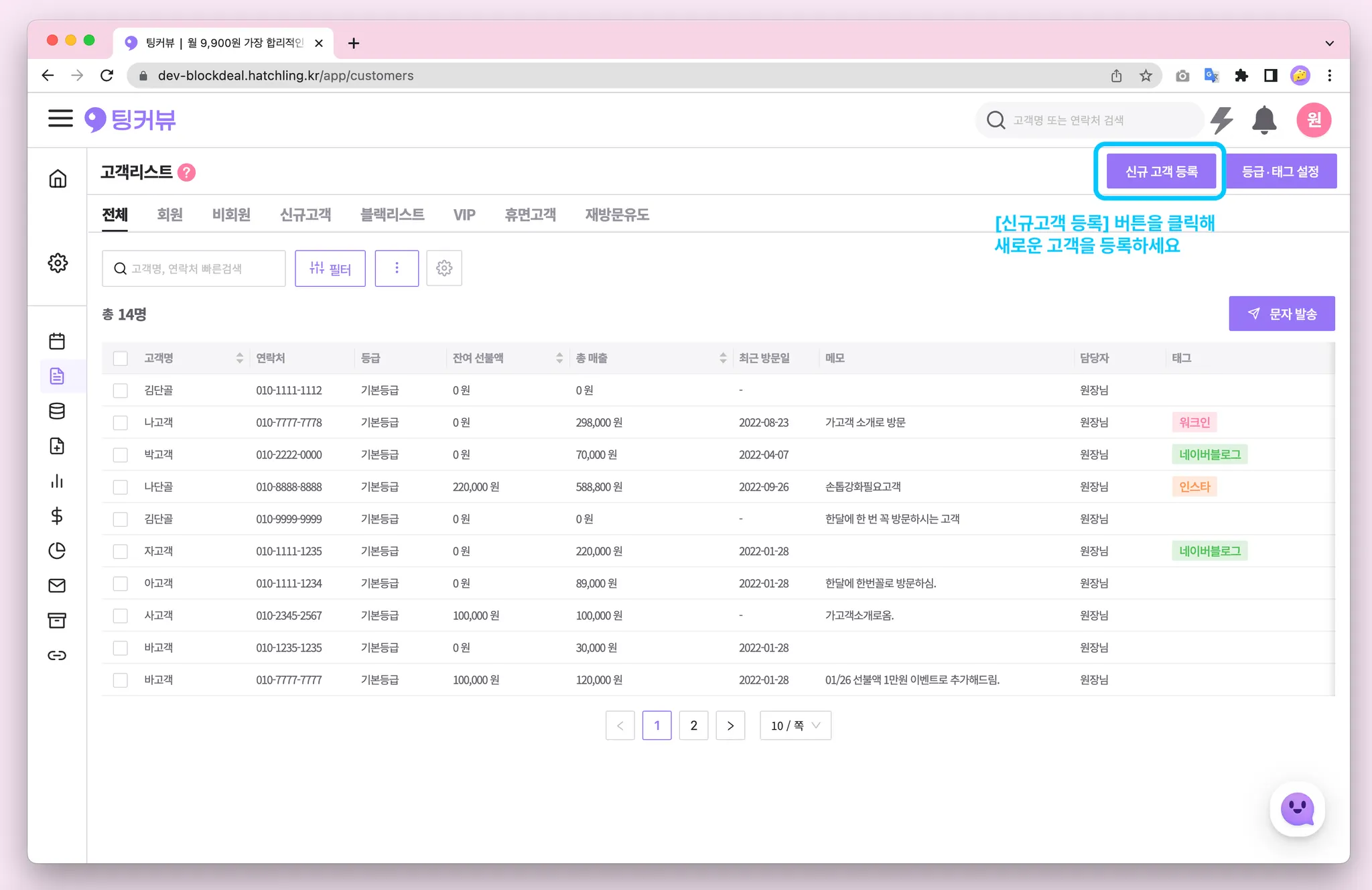
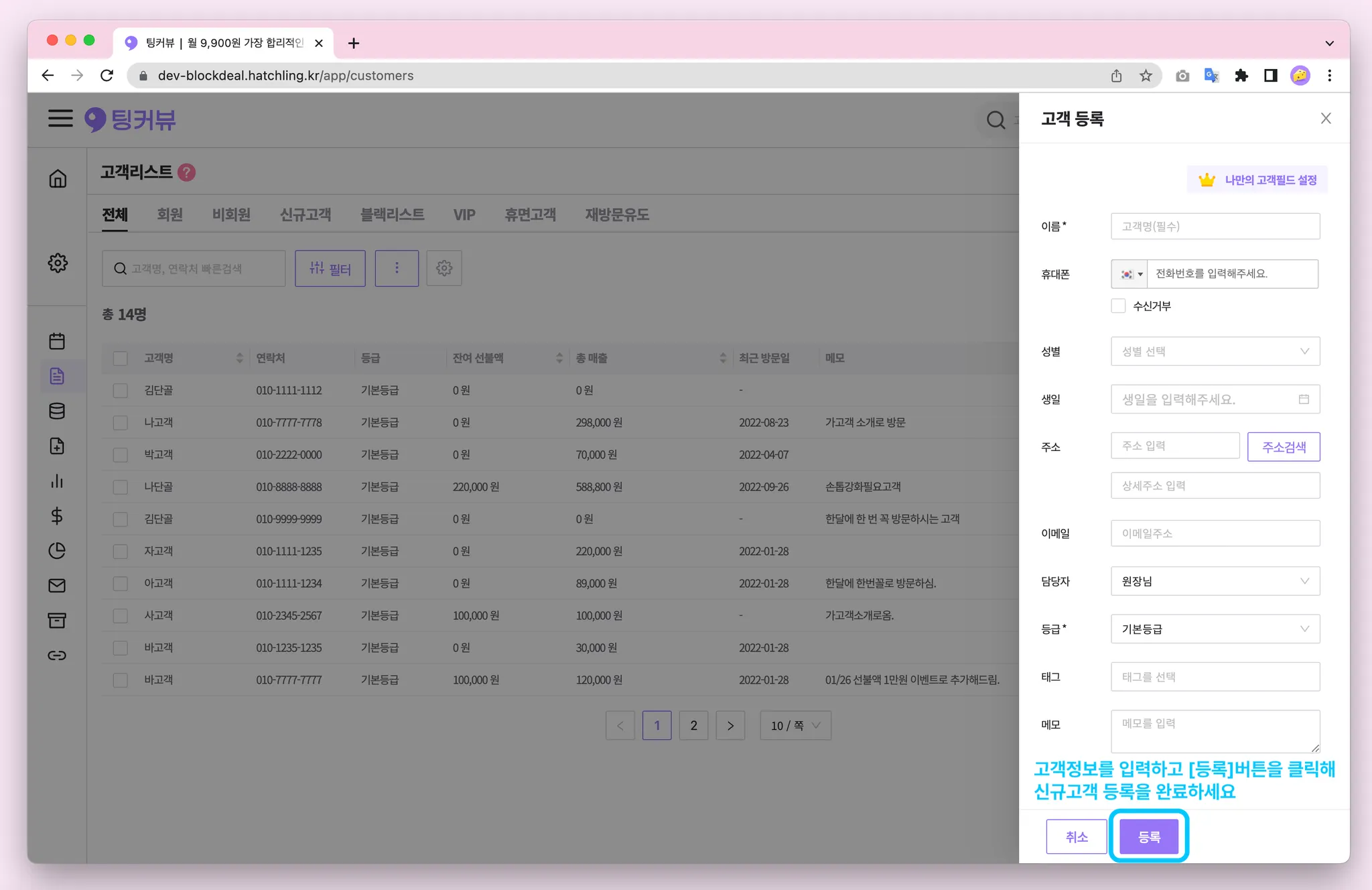
.svg&blockId=a418bfd1-1fd1-425b-a8e9-524f4c8df96d)
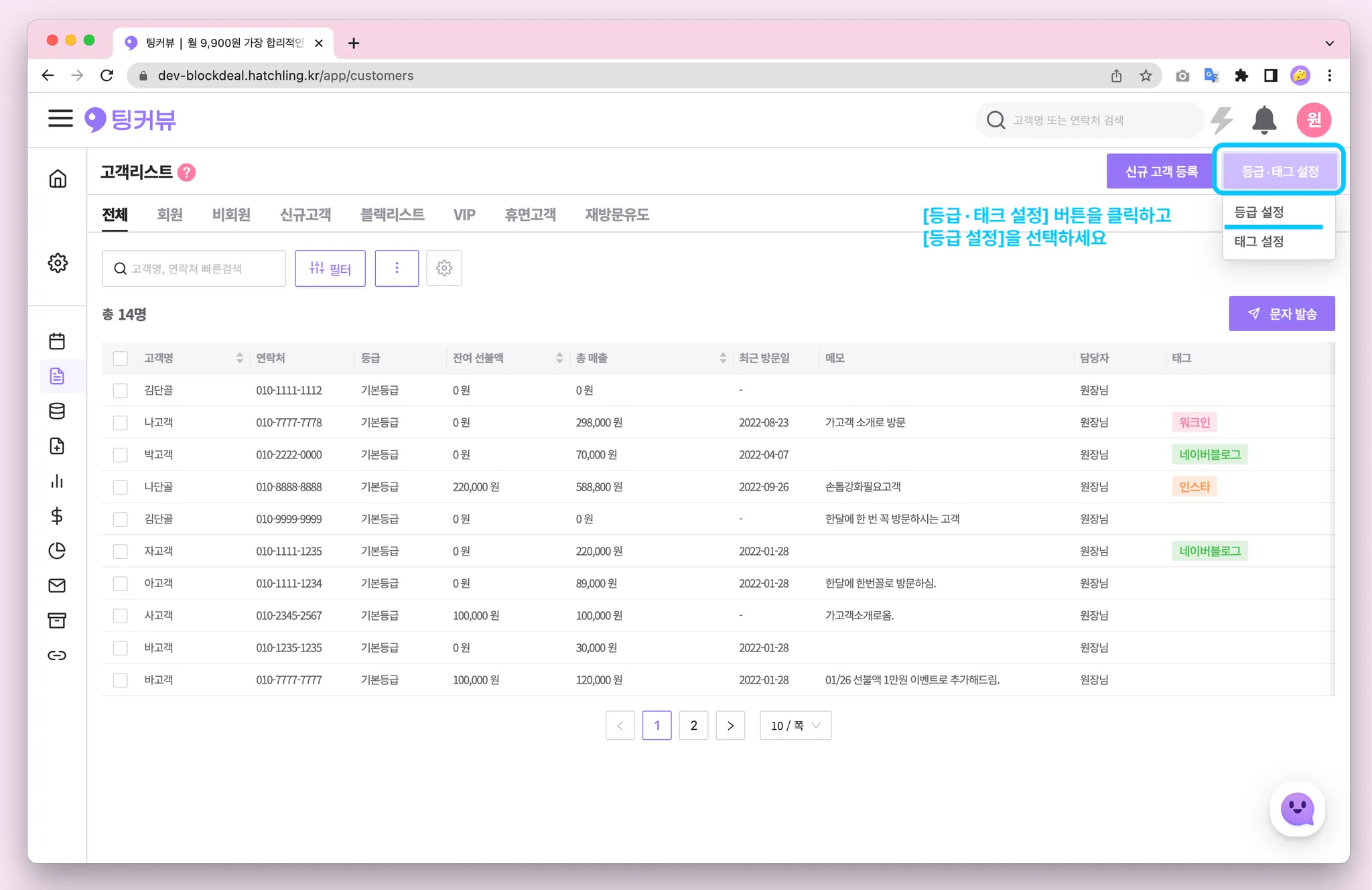
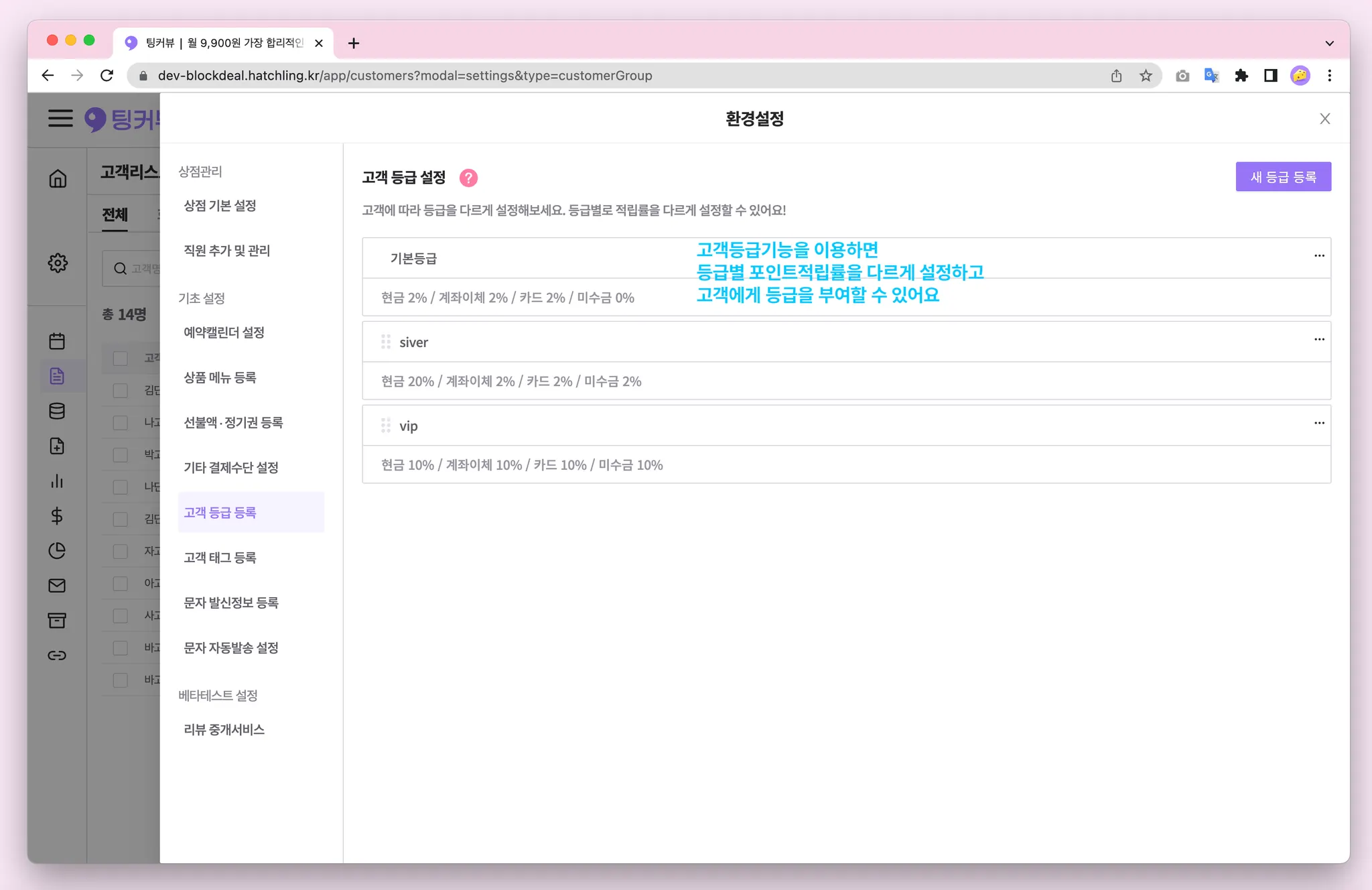
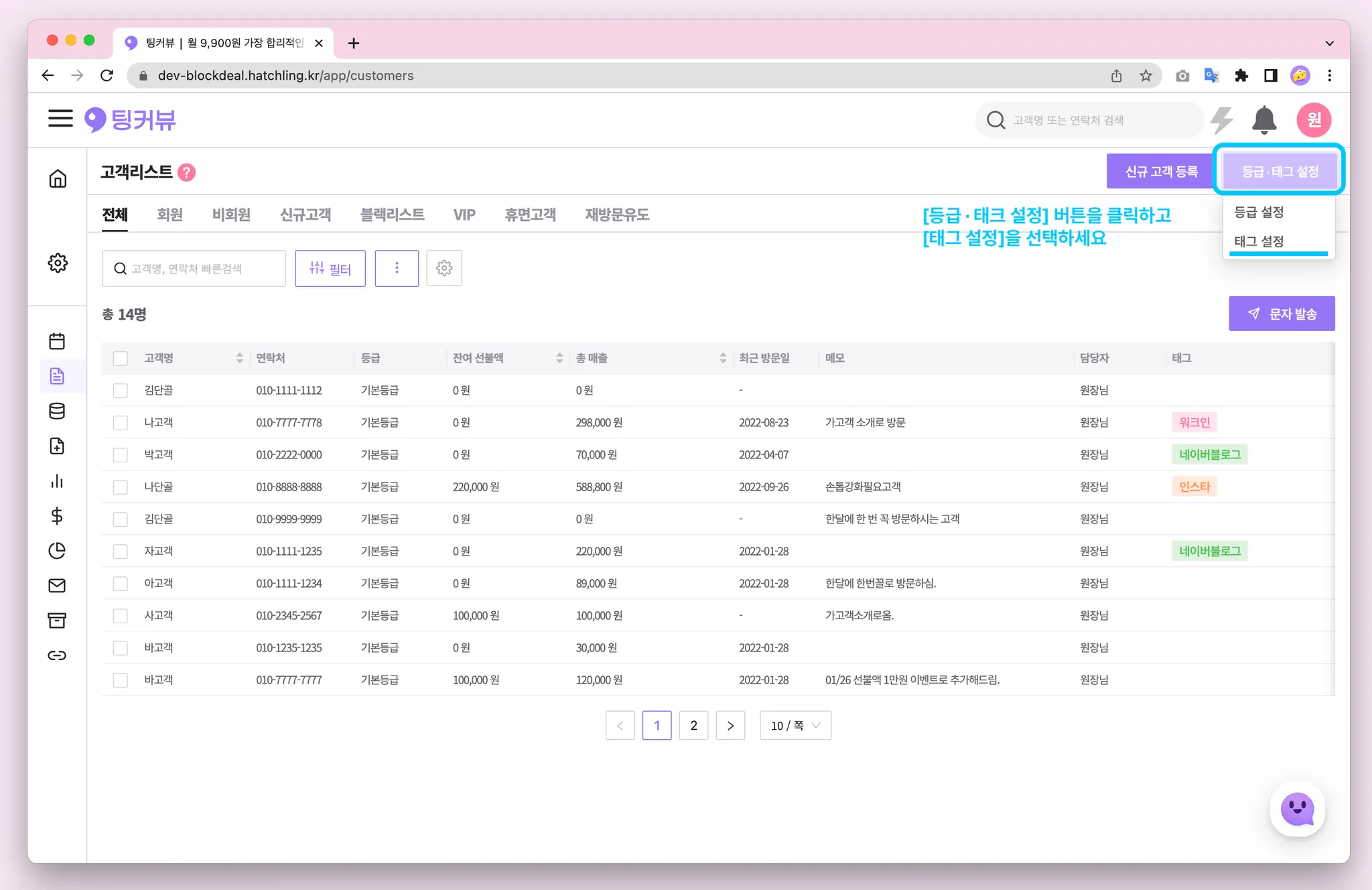
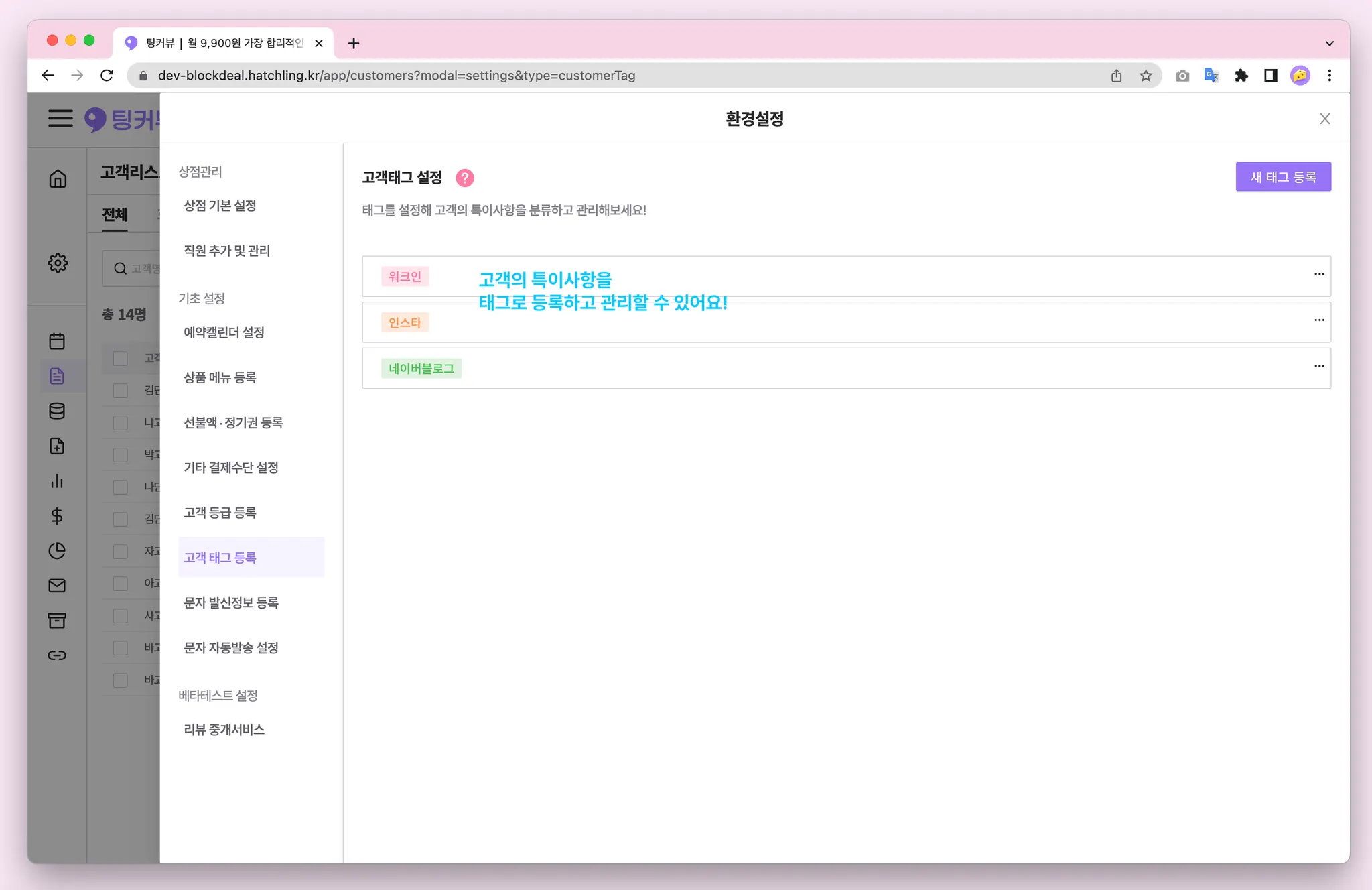
.svg&blockId=7cd023c8-fa72-4d93-aae3-f11013118c3a)
.svg&blockId=fc29d453-03a8-4ebc-a750-db61b092ff1e)
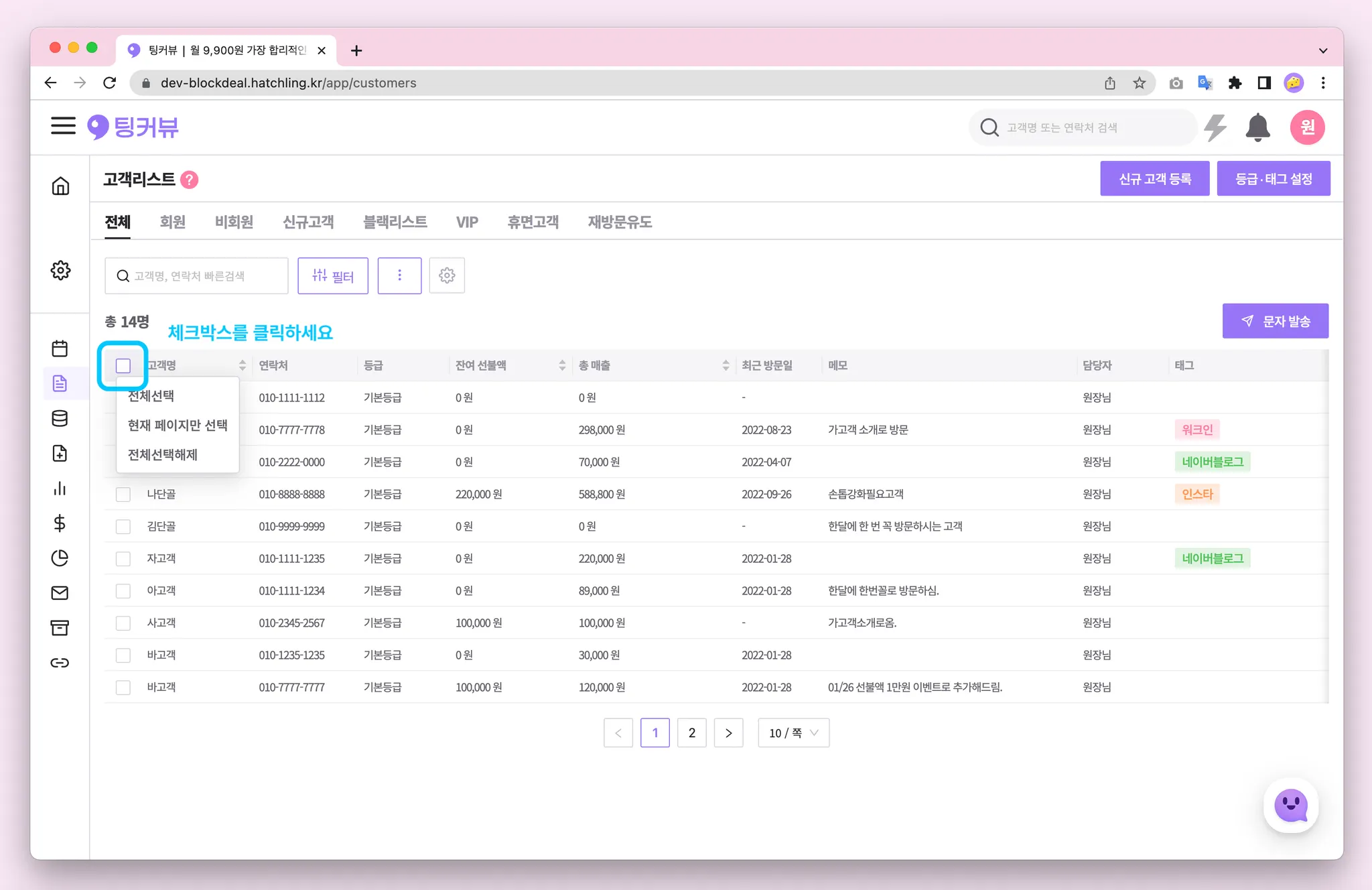
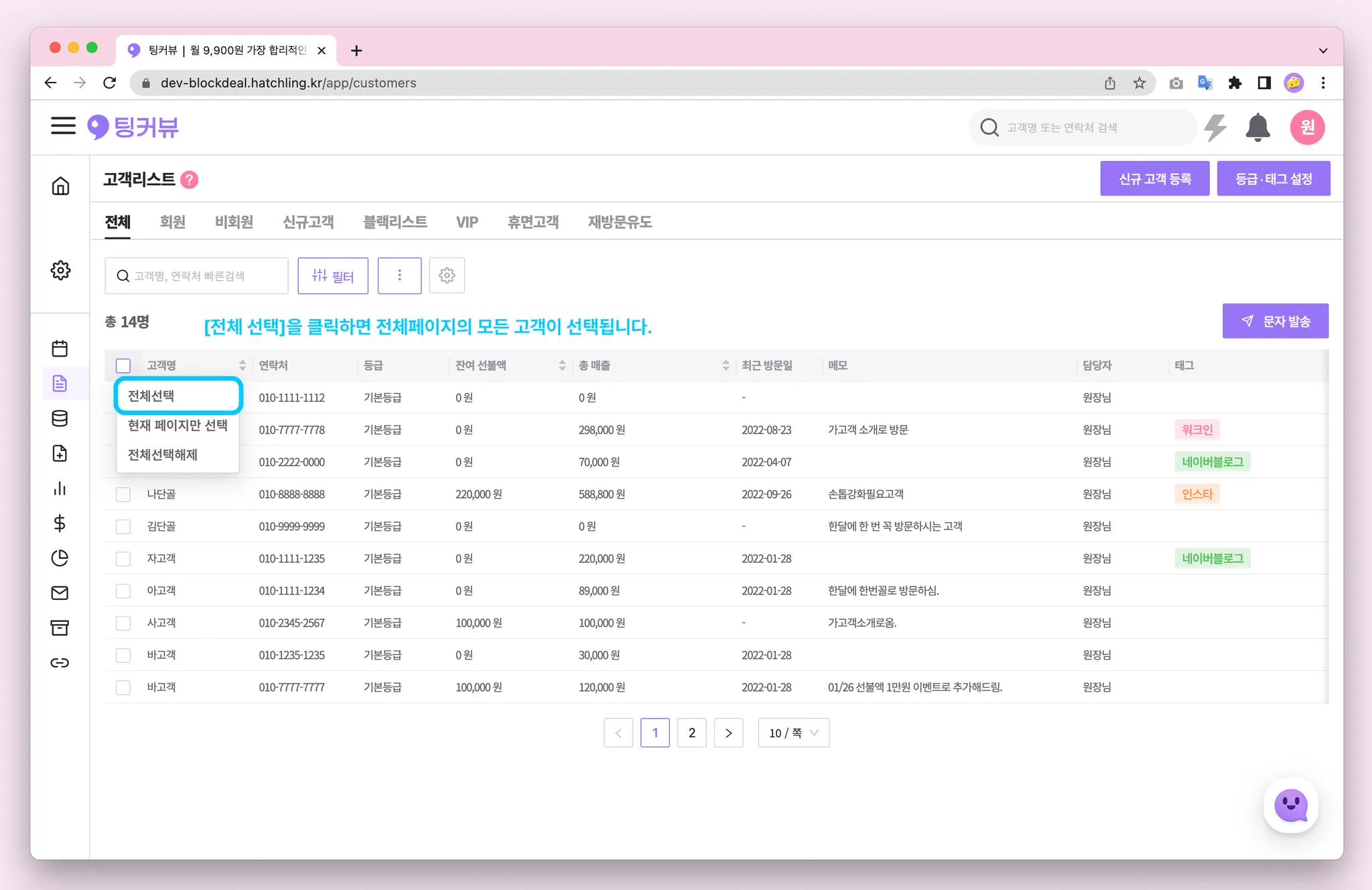
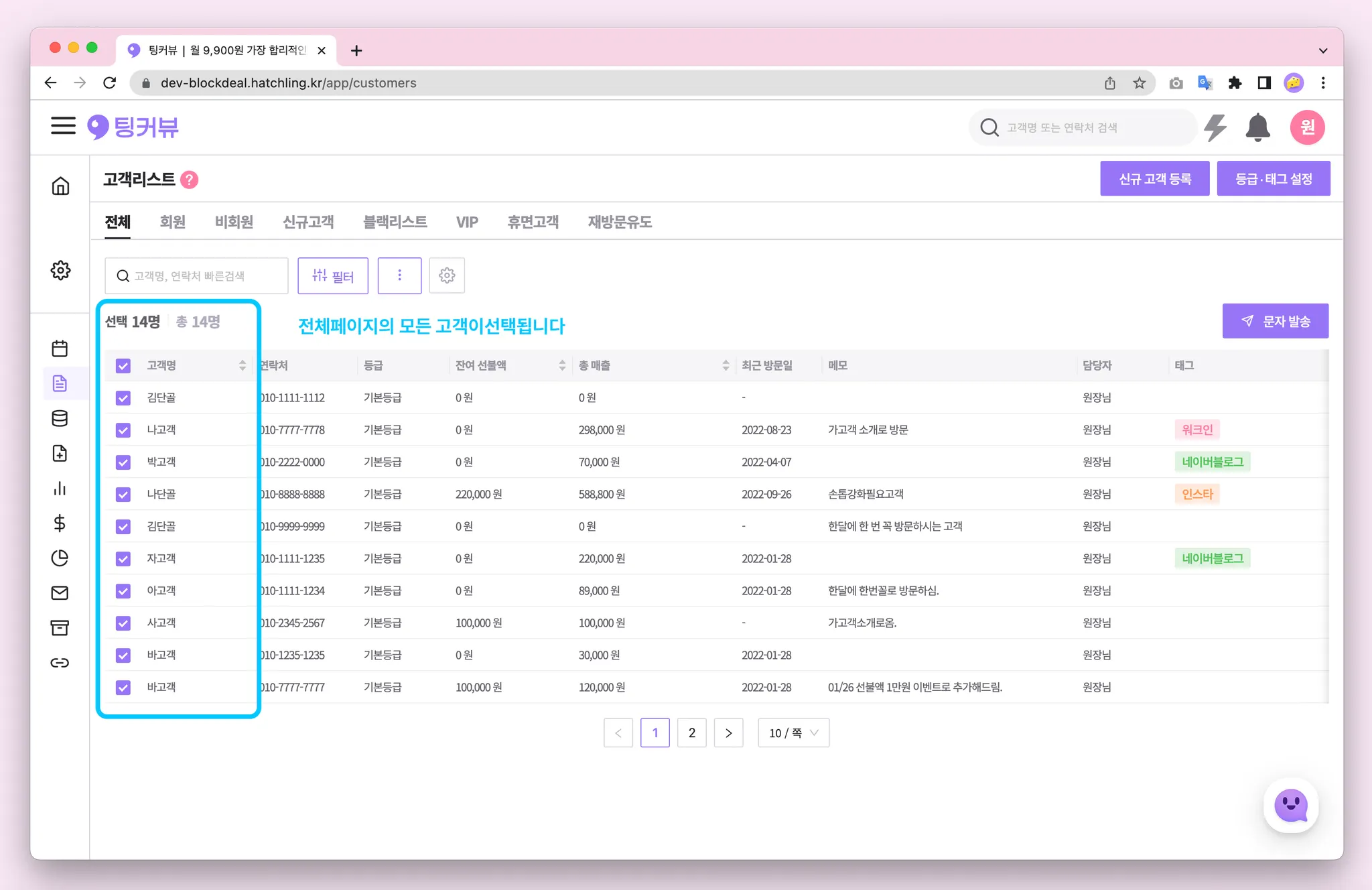

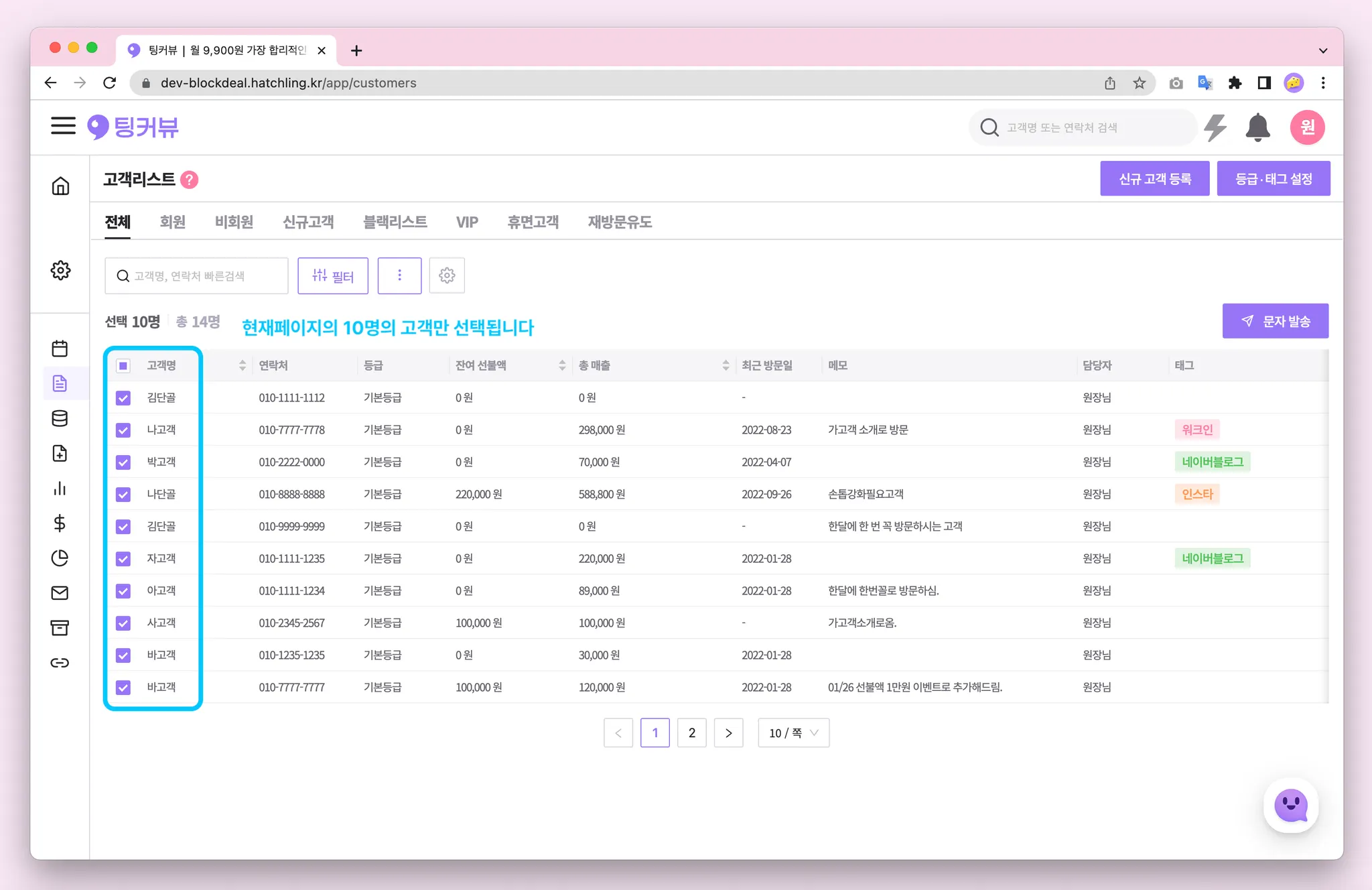
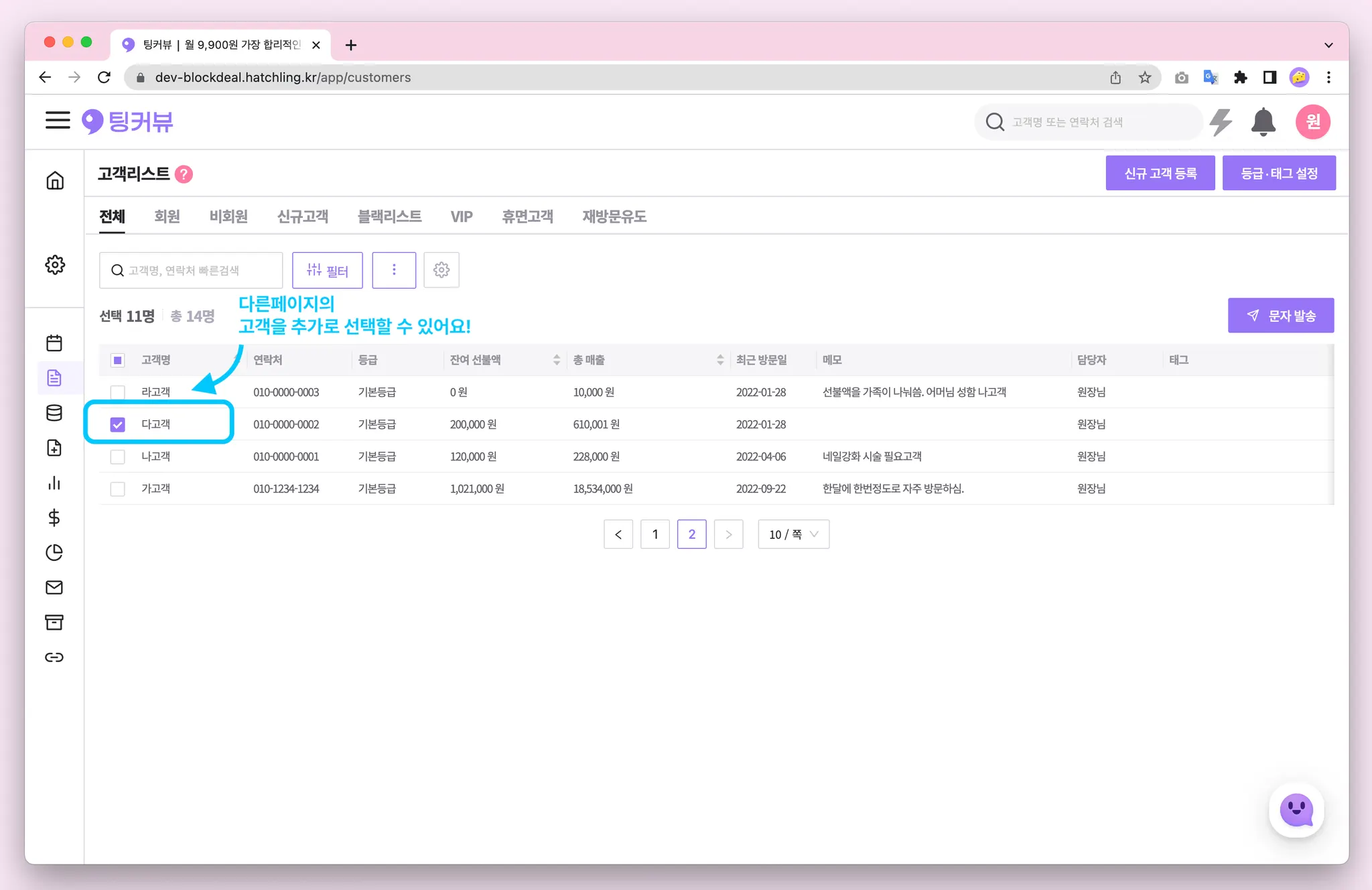
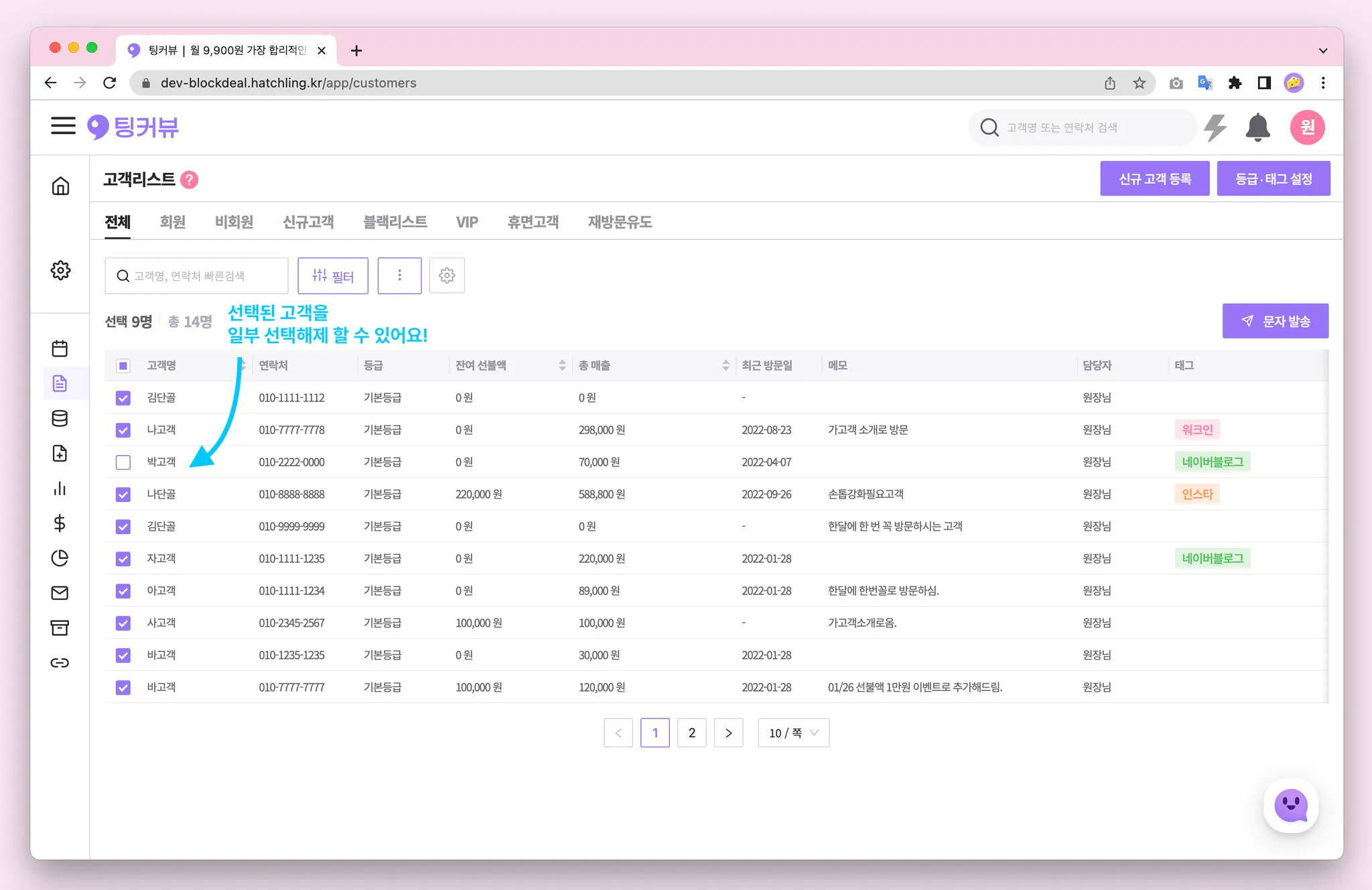
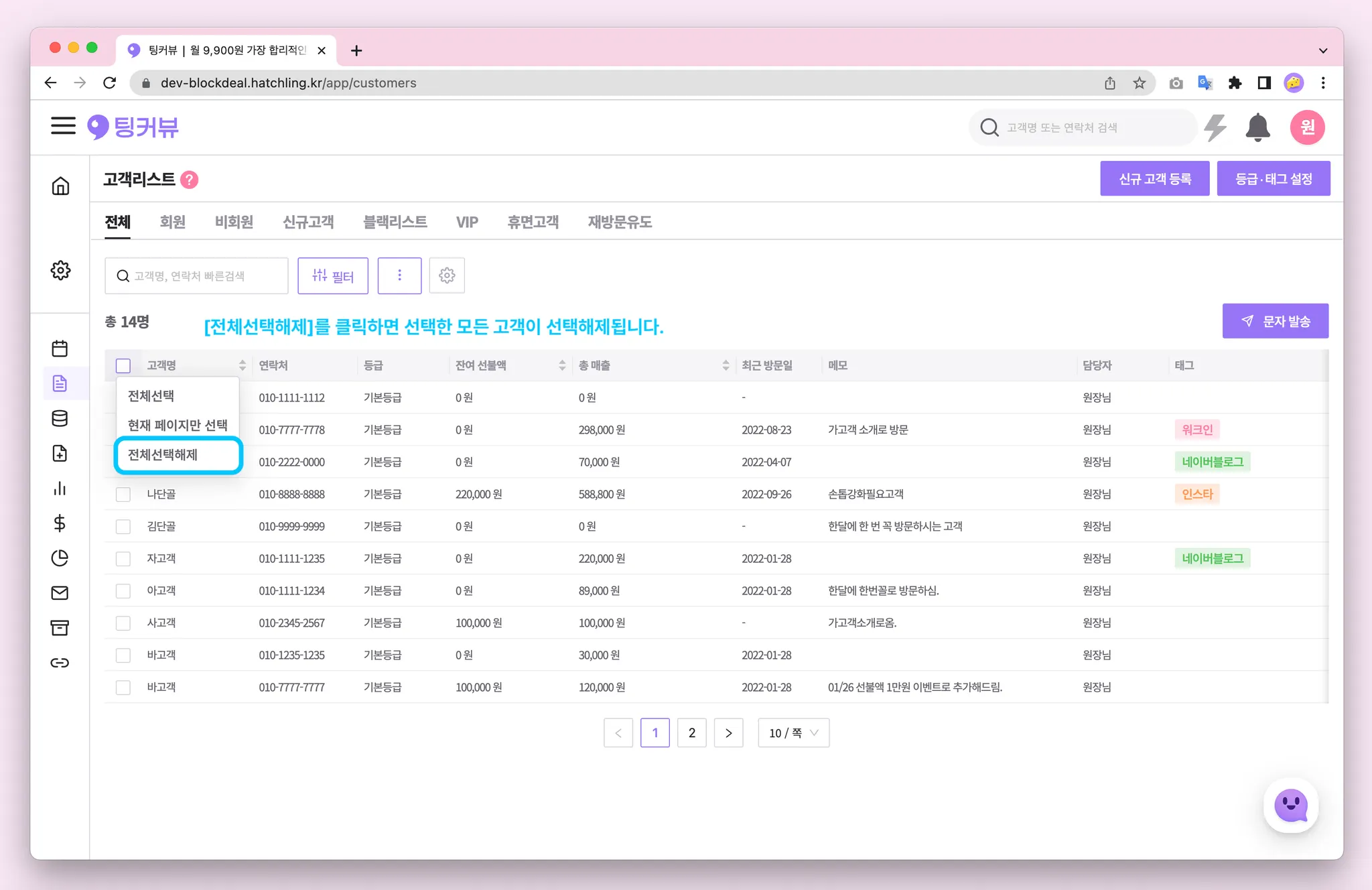
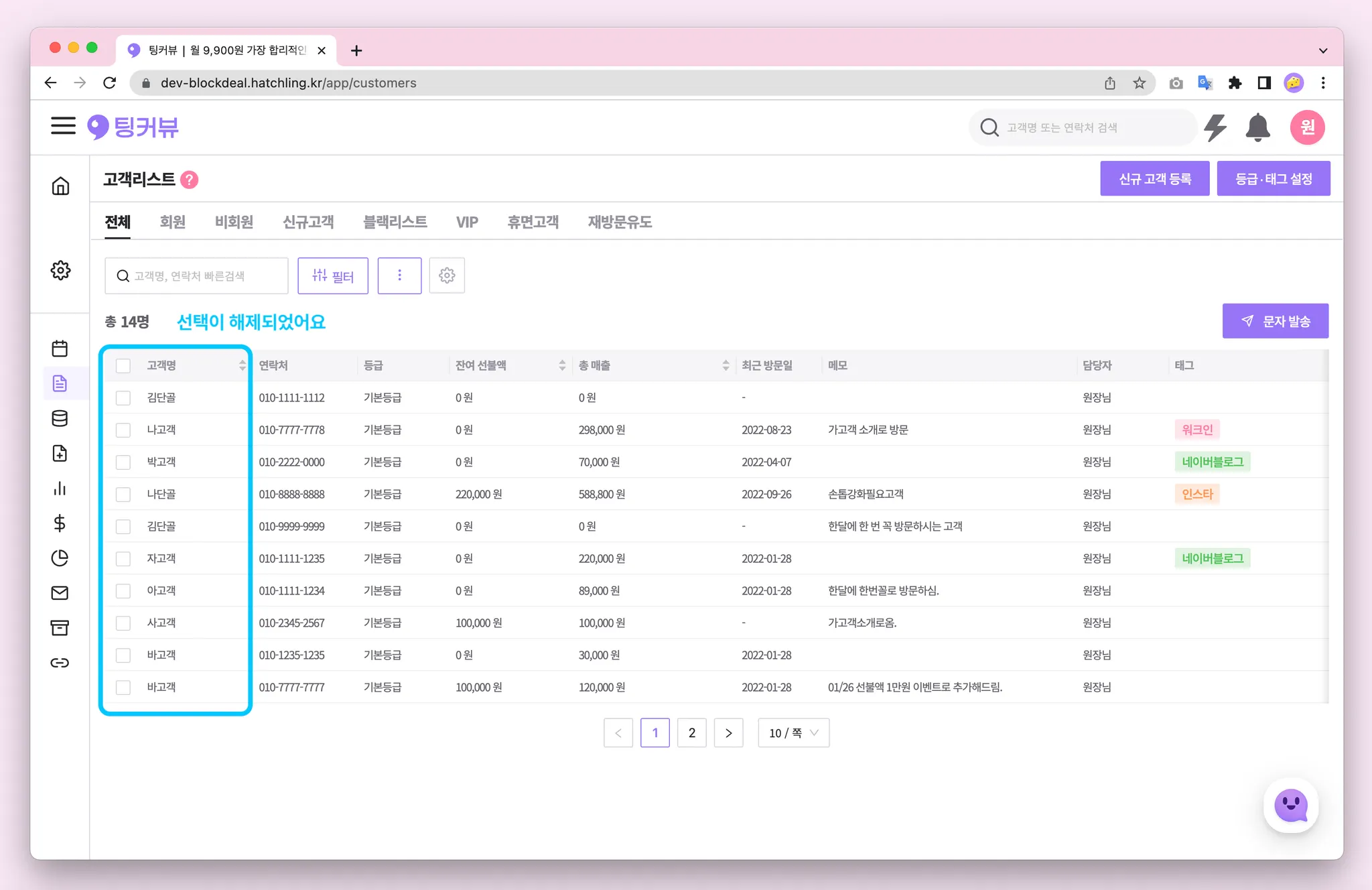
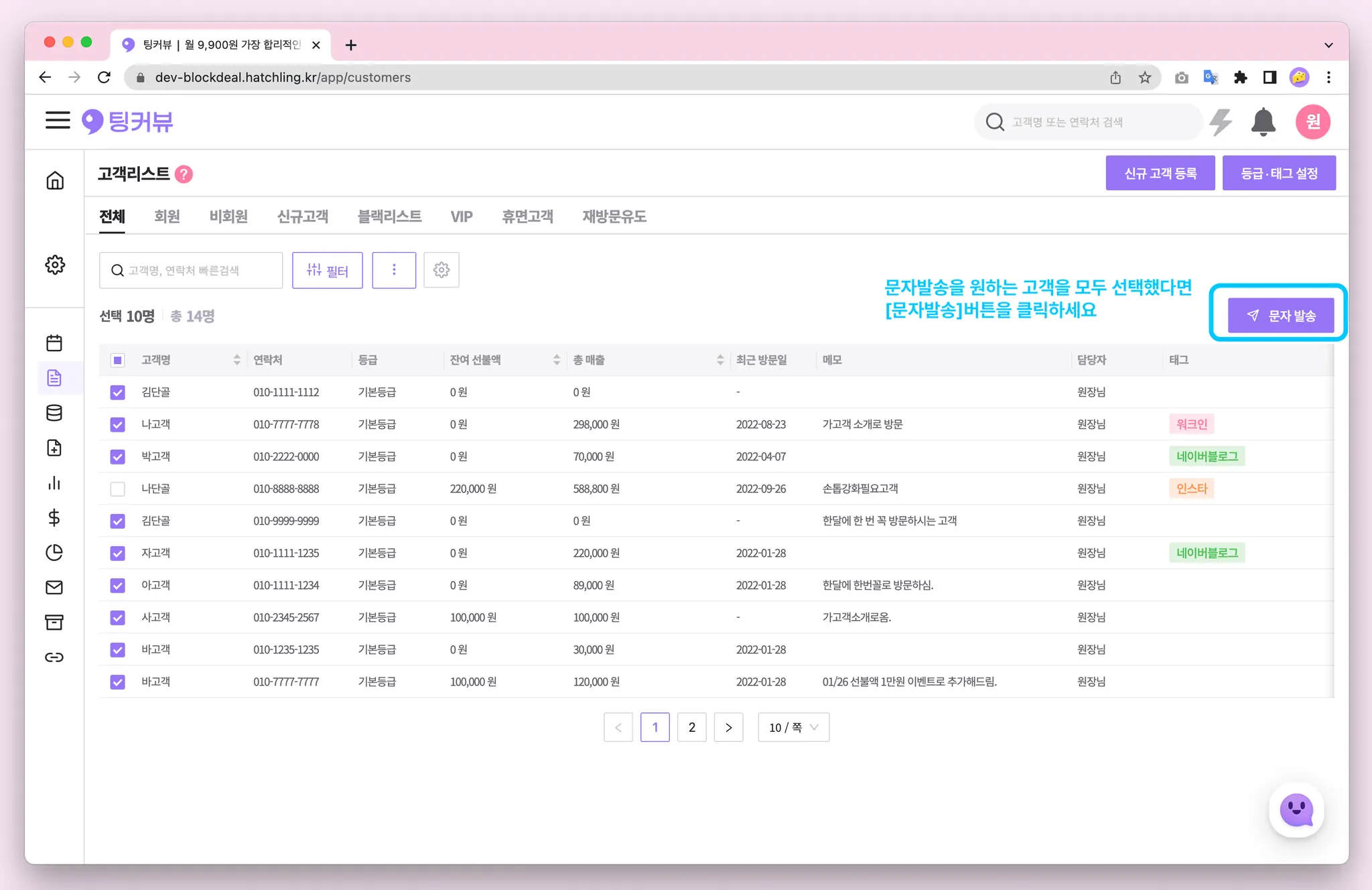
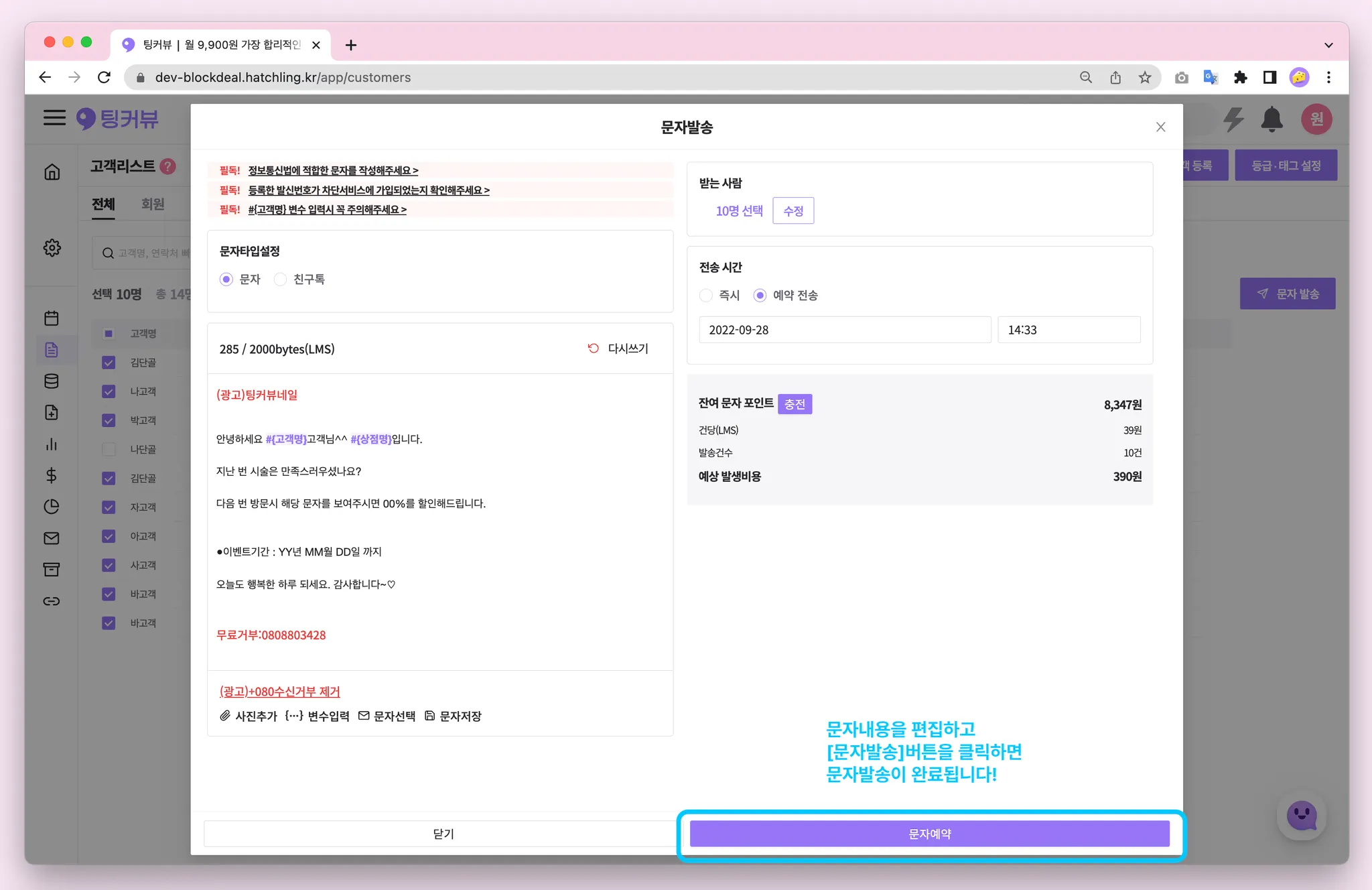
.svg&blockId=7f5f3c80-485e-4756-9928-6abe5573a28b)
